Jei galvojate apie asmeninio ar komercinio laikmenų serverio su specialia aparatinės įrangos konfigūracija turėjimą labai efektyviu būdu, tada esate tinkamoje vietoje. „Xbian“ yra lengviausia operacinė sistema, kurią galite įdiegti „Raspberry Pi“ plokštėje. Tiesą sakant, „Xbian“ yra daugiausia įterptasis medijos leistuvas su operacine sistema. „Xbian“ taip pat žinomas kaip „KODI“, kurį sukūrė „X-Box Media Center“ fondas.
XBian ant aviečių Pi
 Kadangi „Python“ programavimo kalba pagal numatytuosius nustatymus visada yra įdiegta „Raspberry Pi“ lentose, bus labai lengva paleisti operacinę sistemą, kurią galima patogiai integruoti su „Raspberry Pi“ funkcijomis. Neabejotina, kad „XBian“ OS yra pati žinomiausia ir nereikšmingiausia „Raspberry Pi“ plokštės operacinė sistema. Šiame įraše mes pamatysime, kaip įdiegti „XBian“ savo „Raspberry Pi“ plokštėje.
Kadangi „Python“ programavimo kalba pagal numatytuosius nustatymus visada yra įdiegta „Raspberry Pi“ lentose, bus labai lengva paleisti operacinę sistemą, kurią galima patogiai integruoti su „Raspberry Pi“ funkcijomis. Neabejotina, kad „XBian“ OS yra pati žinomiausia ir nereikšmingiausia „Raspberry Pi“ plokštės operacinė sistema. Šiame įraše mes pamatysime, kaip įdiegti „XBian“ savo „Raspberry Pi“ plokštėje.
1 veiksmas: atsisiųskite „XBian“ vaizdo failą
Pirmasis žingsnis norint įdiegti „XBian“ į „Raspberry Pi“ plokštę yra tinkamo „XBian“ vaizdo failo atsisiuntimas. Vėliau mes naudosime vaizdo įrašymo įrankį, kad vaizdas būtų įkeltas. Norėdami atsisiųsti „XBian“ vaizdo failą, galite tiesiog apsilankyti oficialioje „XBian“ svetainėje; po atsisiuntimo meniu rasite vaizdo failą. Pabandykite atsisiųsti „XBian“, skirtą „Raspberry Pi“. Atsisiuntimo versiją galite pasirinkti pagal savo Pi plokštę.
Atsisiųskite „XBian“
2 žingsnis: atsisiųskite „Etcher“ įrankį
Tarp visų žiniatinklyje esančių vaizdo įrašymo įrenginių „Etcher“ yra galingiausias ir patogiausias įrankis įrašyti „XBian“ vaizdo failą. Iš „Etcher“ įrankio galite pasirinkti vaizdo failą iš savo nešiojamojo kompiuterio ar darbalaukio saugyklos, arba taip pat galite tiesiog pateikti vaizdo failo atsisiuntimo nuorodą. „Etcher“ įrankis automatiškai atsisiųs ir įrašys „XBian“ vaizdo failą.
Vykdykite instrukcijas, norėdami atsisiųsti ir įdiegti „Etcher“ savo „Linux“ kompiuteryje. Jei naudojate „Debian“ arba „Ubuntu Linux“, galite atsisiųsti .deb failą ir įdiekite „Etcher“ iš „Ubuntu“ programinės įrangos. Čia taip pat rasite .aps./min failus, jei naudojate „Fedora“, „CentOS“ ar „SUSE Linux“ paskirstymus.
Atsisiųskite „Etcher“
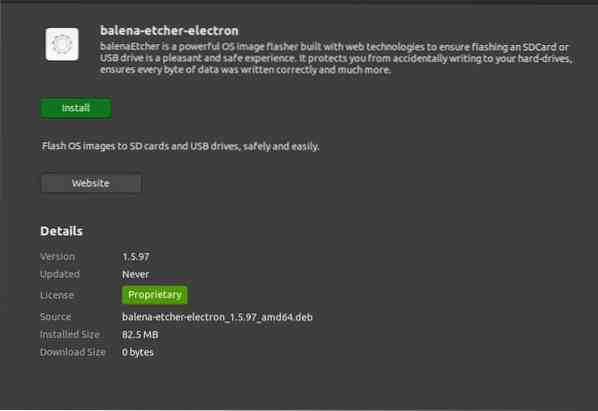
Taip pat galite pridėti saugyklos failus į savo „Linux“ ir įdiegti „Etcher“ naudodami šias terminalo komandas.
$ sudo apt-key adv - raktų serveris.ubuntu.com --recv-keys 379CE192D401AB61 $ sudo apt update $ sudo apt install balena-etcher-electron
3 žingsnis: „XBian OS“ įrašymas į „Raspberry Pi“
Kaip jau minėjau anksčiau, „Etcher“ yra patogiausias ir funkcionaliausias įrankis norint įrašyti „XBian“ vaizdo failą, todėl norint, kad „XBian“ būtų galima įkelti, pirmiausia įdėkite SD kortelę į savo darbalaukį, tada atidarykite „Etcher“ įrankį. Dabar iš vaizdo pasirinkimo įrankio iš disko pasirinkite „XBian“ vaizdo failą. Dažniausiai „XBian“ vaizdo failas yra suglaudintos ZIP versijos.
Tada USB diskas bus automatiškai pasirinktas eteryje. Dabar spustelėkite mygtuką „Flash“. Tai viskas, ką jums reikėjo padaryti! Likęs darbas bus atliktas automatiškai. Kai bus parengtas įkrovos „XBian“ vaizdas, išimkite USB ir įdėkite SD kortelę į „Raspberry Pi“ plokštę.
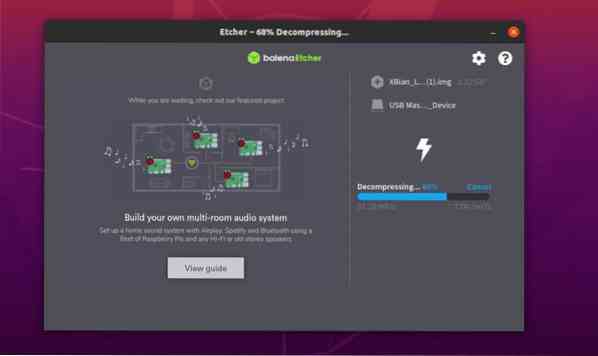
4 žingsnis: darbo pradžia naudojant „Raspberry Pi“ „XBain“
Įdėję įkrovos SD kortelę į savo „Raspberry Pi“ plokštę, įjunkite „Pi“ plokštę. Jis automatiškai aptiks „XBian“ vaizdą ir įkels failus iš SD kortelės. „XBian“ įdiegimas yra labai greitas ir paprastas. Norėdami rasti daugiau instrukcijų, rasite keletą diegimo meniu.
Galite paprašyti įvesti licencijos raktą; galite praleisti šią dalį ir pereiti prie tinklo konfigūracijos. Pasirinkite „WiFi“ arba galite pasirinkti „Lan“ laido parinktį, kad „XBian“ būtų atnaujinta naudojant trečiųjų šalių programas. Jūs taip pat gausite atsargines XBian sistemos atsargines kopijas. Arba taip pat galite atkurti „XBain OS“, jei turite ankstesnę „XBian“ atsarginę kopiją.
Pačioje „XBian“ diegimo Pi plokštėse pradžioje galite paprašyti „XBIan“ vartotojo vardo ir slaptažodžio. Čia nurodomas numatytasis vartotojo vardas ir slaptažodis.
Vartotojo vardas: xbian Slaptažodis: avietė
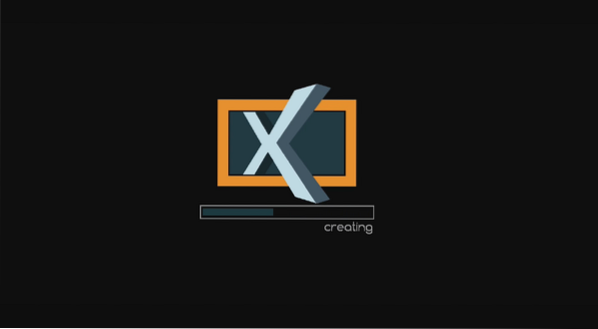
Pradiniame „XBian OS“ diegimo etape ekrano skiriamoji geba gali būti netobula. Ekrano skiriamąją gebą galite nustatyti naudodamiesi parinktimi „System Settings“, naudodamiesi „System Settings“. Kai viskas bus padaryta puikiai, per kelias minutes paruošite savo „XBian“ OS. Taip, kad tai yra taip paprasta.
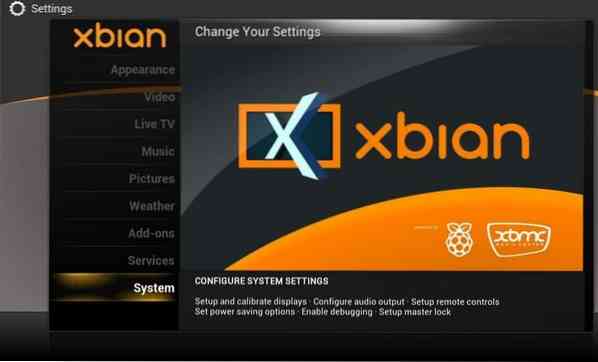
Problemos, kurias galite rasti
Diegdami „XBian OS“ savo „Raspberry Pi“ plokštėje, bijau, kad galite pastebėti, kad pora problemų veikia netinkamai. Bet nesijaudinkite, čia yra keletas pagrindinių jūsų sprendimų.
Kai bandote iš naujo įdiegti „XBian OS“ savo Pi plokštėje, galite pastebėti, kad neveikia „Ethernet“ arba „Lan“ kabelis. Galite pabandyti iš naujo prijungti arba pakeisti LAN kabelį. Jei problema vis dar išlieka, prisijunkite prie savo interneto paslaugų teikėjo (IPT). Ši interneto ryšio problema yra „Raspberry Pi 2“ plokštėje.
Baigę diegimą, turėtumėte pabandyti atnaujinti „XBian“ sistemą iš sistemos atnaujinimo priemonės. Galite rasti klaidos dėl naujinimo klaidos. Ši problema gali kilti dėl iš anksto įdiegto „Python2“.7. Čia yra pagrindinis sprendimas, kaip išvengti „Python“ klasifikavimo klaidų.
$ sudo sed -i '/ _hashlib.taigi / d '/ var / lib / dpkg / info / python2.7.sąrašas $ sudo sed -i '/ _ssl.taigi / d '/ var / lib / dpkg / info / python2.7.sąrašą
Paskutinės mintys
„XBian“ yra parašytas C ++ kalba, kuri yra pagrindinė kalba, skirta bendrauti su labai svarbiais mašinų tipais. Kadangi „Raspberry Pi“ plokštės dažniausiai yra didžiulis integruotų grandynų derinys, todėl nėra jokių abejonių, kad „XBian OS“ veiks sklandžiai Pi plokštėse. Be to, šiais laikais „Raspberry Pi“ ir „XBian“ derinys (dažniausiai žinomas kaip „Kodi“) yra populiarus namų kino kompiuterio (HTPC) metodas.
Šiame įraše aš iliustravau pagrindinius ir pagrindinius principus, kaip įdiegti ir konfigūruoti „XBian“ ant „Raspberry Pi“ plokščių. Jei jums patinka šis įrašas, pasidalykite šiuo įrašu savo socialinėje žiniasklaidoje. Be to, rašykite komentarus, jei turite ką nors pasidalinti su mumis dėl šio pranešimo.
 Phenquestions
Phenquestions



